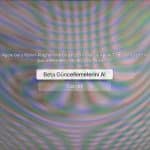Apple TV için bir sonraki büyük yazılım güncellemesi tvOS 15 ile birlikte gelecek. Sonbahardan önce yaygın olarak kullanılamayacak olsa da, Apple’ın public beta, yani herkese açık beta programının bir parçası olan kullanıcılar şimdi bunu önceden deneyebilir. Apple’ın resmi dağıtımından önce tvOS 15 yenilikleriyle haşır neşir olabilirsiniz. Özellikle Apple’ın yakında çıkacak SharePlay özelliğinin TV’de nasıl bir deneyim sunduğuna bakmak isterseniz, aşağıda listelediğimiz adımları takip ederek tvOS 15 Public Beta sürümünü kurabilirsiniz.
Aslında Apple’ın şimdiye kadar açıkladığı tvOS 15 yenilikleri çok fazla değil. Örneğin tvOS arayüzünde büyük bir değişiklik göremeyeceksiniz. Yine de, gelecek olan yenilikleri yabana atmamak gerekiyor.
Yine de bir uyarı yapalım. tvOS 15’i daha yeni bir Apple TV 4K kutusuna yüklediğinizde geri dönüş yok. Beta sürümünü Apple TV cihazınızdan kaldırmak, daha yeni modellerde mümkün olmayabilir. Apple TV HD’yi sıfırlamak, bilgisayarınıza bir USB-C kablosu aracılığıyla bağlamayı gerektirir, ancak bu, Apple TV 4K kutularında mümkün değildir. Yani watchOS 8 Public Beta‘dakine benzer bir durum burada da geçerli görünüyor.
tvOS 15 ile hangi yeni özellikler geliyor?
Öncelikle tvOS 15, Apple TV’ye SharePlay desteği getirecek ve kullanıcıların bir iPhone, iPad veya Mac’te FaceTime aracılığıyla başkalarıyla film ve TV dizileri izlemesine olanak tanıyacak. Böylelikle, Apple’ın bağımsız hizmetler tarafından büyük ölçüde desteklenen grup izleme özelliklerine giriş yapmış olacak.
Apple WWDC 2021 sırasında bu özelliği destekleyeceğini belirttiği birkaç yayın hizmeti vardı. Disney Plus, Twitch, Hulu ve Prime Video da bunların arasında yer alıyor. Ancak Apple’ın da belirttiği gibi, tvOS sonbaharda resmi olarak kullanıma sunulmadan önce muhtemelen daha geniş bir yayın platformu desteğini göreceğiz. Apple da isteyen her içerik yayın servisinin bundan yararlanabileceğini kaydetmişti.
Kullanıcılar tvOS 15 ile birlikte Apple TV uygulamasında iki yeni satır görecekler: Hepiniz İçin ve Sizinle Paylaşılanlar. Sizinle Paylaşılanlar özelliği etkinleştirildiğinde, Mesajlar aracılığıyla bir kullanıcıyla paylaşılan içerikler burada gösteriliyor. Örneğin bir arkadaşınız, Türkiye’de faaliyete geçtiği takdirde, Apple TV Plus’tan For All Mankind veya Lisey’s Story‘yi önerirse, bu yapımlar ilgili bölümde görünecek. Hepiniz için, Apple’ın evdeki herkes için uygun olduğunu düşündüğü içerikleri gösterecek.
tvOS 15’te Apple TV’ye gelen bazı ek özellikler arasında AirPods Pro veya AirPods Max ile uzamsal ses desteğin ve AirPods için ekran bağlantı bildirimleri yer alıyor. Ek olarak, HomeKit, kullanıcıların aynı anda birden fazla kamera beslemesini görüntülemesine olanak tanıyor. Son olarak güncelleme, iki HomePod mini hoparlörün bir Apple TV 4K ile eşleştirilmesini destekleyecek.
tvOS 15 hangi cihazlarla uyumlu?
- Apple TV 4K (2021)
- Apple TV 4K (2017)
- Apple TV HD
tvOS 15 Beta nasıl yüklenir?
- Bilgisayarınızda Apple’ın beta programına kaydolun veya mevcut bir üyeyseniz oturum açın.
- Oturum açtıktan sonra tvOS sekmesine gidin
- tvOS beta sayfasının “Get Started” bölümüne gidin ve “enroll your Apple TV” bağlantısına tıklayarak Apple TV’nizi kaydettirin.
- Şimdi Apple TV’nizdeki ayarlar menüsüne gidin ve “Kullanıcılar ve Hesaplar”ı seçin. Beta programına kaydolmak için kullandığınız Apple Kimliği ile giriş yaptığınızdan emin olun.
- Ayarlar menüsünden Sistem > Yazılım Güncellemesi yolunu takip edin ve “Genel Beta Güncellemelerini Al”ı seçin
- Bu ayar etkinleştirildiğinde, sistem ayarlarınızdan Apple TV’nizi güncelleyin.
Apple TV HD fabrika ayarlarına nasıl döndürülür?
Eğer beta sürümüyle çalışmaktan memnun kalmadıysanız, Apple TV 4K’yı geri döndürme şansınız yok. Ancak Apple TV HD’yi fabrika ayarlarına geri yükleyebilirsiniz.
- Hem HDMI hem de güç kablolarını cihazdan çıkarın, ardından bir USB-C kablosu kullanarak bilgisayarınıza bağlayın. Apple, Apple TV HD cihazını macOS Catalina veya sonraki bir sürümünü çalıştıran bir Mac’e bağlamanızı öneriyor.
- Bilgisayarınızdan Finder’ı açın ve Apple TV menüsünden “Geri Yükle”yi seçin
- Kutunuzu bir PC ile sıfırlamaya çalışıyorsanız, Apple kutusunu Kaynak listesinden geri yüklemek için iTunes’u kullanmanız gerekir. Aynısı Mojave veya daha eski sürümleri çalıştıran Mac’ler için de geçerlidir.